Jak dodać powiadomienia push do WordPress, aby zwiększyć ruch
Opublikowany: 2024-08-09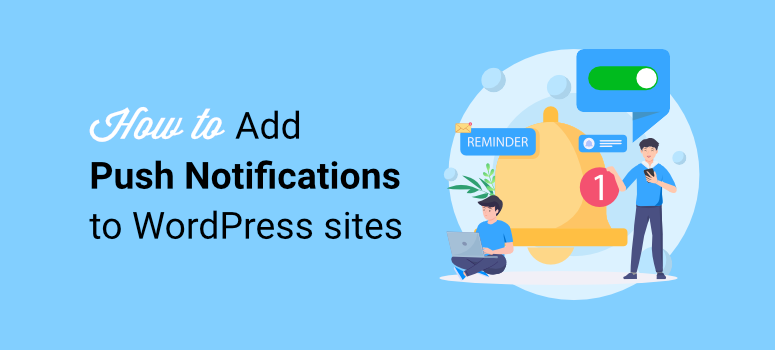
Powiadomienia push umożliwiają dostęp do osób odwiedzających witrynę, nawet jeśli nie przeglądają jej aktywnie. W rezultacie możesz ponownie skierować ruch do swojej witryny i zwiększyć konwersje.
Oznacza to, że blogerzy, właściciele sklepów, wydawcy internetowi i inne osoby mogą znacznie skorzystać z powiadomień push. W IsItWP używamy również powiadomień push do udostępniania alertów, aktualizacji i nie tylko. Pomogło nam to lepiej nawiązać kontakt z użytkownikami i zwiększyć grono odbiorców.
W tym artykule pokażemy, jak skonfigurować powiadomienia push w witrynie WordPress za pomocą PushEngage.
Ale najpierw wyjaśnijmy, czym są powiadomienia push i dlaczego są tak ważne.
Co to są powiadomienia push?
Powiadomienia push to wyskakujące okienka pojawiające się w przeglądarce użytkownika podczas odwiedzania Twojej witryny. Jeśli użytkownicy wyrażą zgodę, będą mogli w przyszłości otrzymywać powiadomienia od Twojej marki, które kierują ich z powrotem do Twojej witryny.
Co więcej, gdy użytkownicy zezwolą na powiadomienia push, nie muszą przebywać w Twojej witrynie, aby otrzymać te wiadomości. Niezależnie od tego, czy korzystają z komputera, czy urządzenia mobilnego, w rogu ekranu pojawi się wyskakujące okienko.
Oto przykład powiadomienia push w akcji:
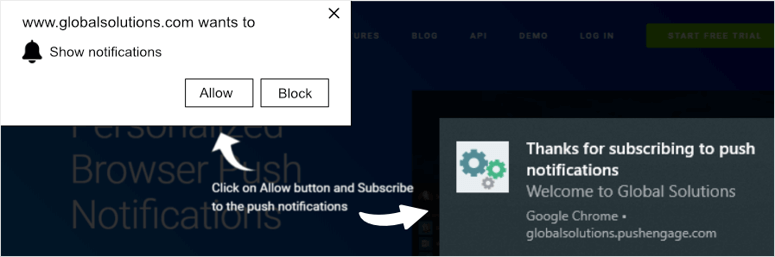
Pozostaje jednak pytanie: do czego służą powiadomienia push i czy są skuteczne? Przyjrzyjmy się, jak powiadomienia push mogą rozwinąć Twój biznes.
Dlaczego warto używać powiadomień push w swojej witrynie WordPress?
Korzystanie z powiadomień push w witrynie WordPress może znacząco wpłynąć na konwersje i rozwój. Przyjrzyjmy się niektórym zaletom korzystania z powiadomień push.
1. Przyciągnij ruch z powrotem do swojej witryny

Jedną z najtrudniejszych części każdej strategii konwersji jest przyciągnięcie klientów z powrotem do Twojej witryny po jej opuszczeniu. Potrzebują zachęty do podjęcia działania, a dzięki powiadomieniom push jest to łatwe.
Niezależnie od tego, czy prowadzisz bloga, czy prowadzisz działalność eCommerce, powiadomienia to świetny sposób na przekierowanie uwagi użytkowników na Twoją witrynę i zwiększenie sprzedaży.
Jest to także przypomnienie, że włączyli oni powiadomienia Twojej marki i prawdopodobnie są zainteresowani Twoimi ofertami.
2. Wysyłaj wiadomości marketingowe do zainteresowanych klientów
Ponieważ użytkownicy muszą wyrazić zgodę na otrzymywanie powiadomień, oznacza to, że są już zainteresowani otrzymywaniem od Ciebie wiadomości w przyszłości. Chcą wiedzieć więcej o Twoim sklepie internetowym, ofertach lub produktach.
Ułatwia to promocję wśród odbiorców i skutecznie zwiększa liczbę konwersji.
3. Daj użytkownikom kontrolę
Użytkownicy mogą wybrać sposób interakcji z Twoimi powiadomieniami, co daje im większą władzę i swobodę. Nikt nie chce być bombardowany komunikatem za komunikatem marki. Jeśli więc dasz użytkownikom więcej opcji, zwiększysz prawdopodobieństwo, że podejmą działania i zaangażują się w Twoje treści.
4. Popraw utrzymanie klientów
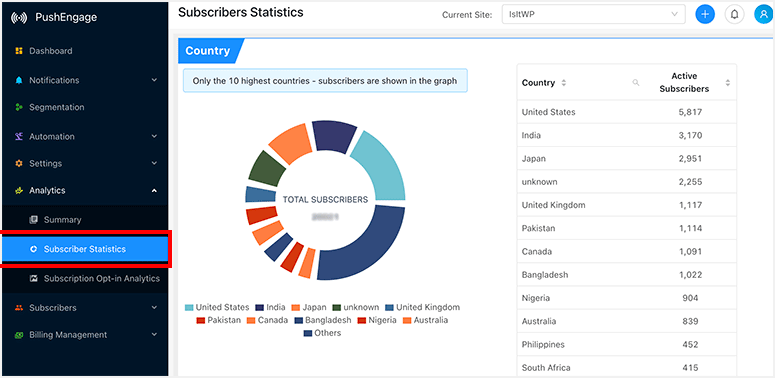
Powtarzający się klienci wnoszą dużą wartość do Twojej firmy, ponieważ prawdopodobnie wydadzą więcej i wydadzą częściej. Powiadomienia push to prosty sposób na przypomnienie odwiedzającym o Twojej witrynie i zachęcenie ich do powrotu do niej.
Ponadto pomaga ulepszyć strategię generowania leadów. Wysyłanie ekskluzywnych ofert i zniżek również zwiększa ruch z powrotem do Twojej witryny.
Skoro już wiemy, czym są powiadomienia push i dlaczego są tak ważne, zobaczmy, jak możesz z nich skorzystać już dziś.
Dodawanie powiadomień push do WordPress za pomocą PushEngage
Najlepszym narzędziem do dodawania powiadomień push do Twojej witryny jest PushEngage.
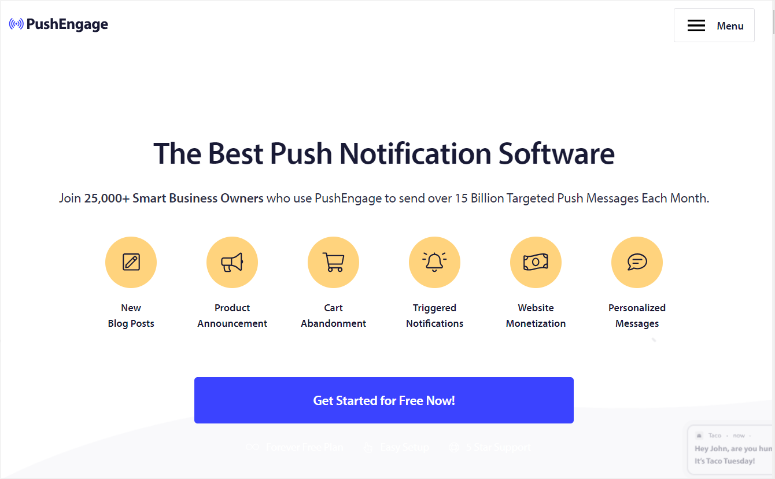
PushEngage oferuje mnóstwo zaawansowanych funkcji, które pomagają właścicielom witryn zwiększyć ruch w ich witrynie i nawiązać kontakt z odbiorcami. Należą do nich:
- Śledzenie celów: użyj konkretnych celów, aby śledzić postęp swoich kampanii powiadomień push i optymalizować je pod kątem odbiorców.
- Dynamiczna segmentacja: segmentuj użytkowników, którzy wyrazili zgodę na Twoje powiadomienia, aby wysyłać im dostosowane wiadomości, które konwertują.
- Powiadomienia wyzwalające: twórz wyzwalacze dla klientów na podstawie ich działań.
- Testy A/B: wysyłaj różne powiadomienia do klientów, aby zobaczyć, co daje najlepszy wynik.
PushEngage to idealne rozwiązanie dla właścicieli witryn, którzy chcą jeszcze bardziej nawiązać kontakt ze swoimi odbiorcami, dodając powiadomienia push do swojej witryny.
Jeśli chcesz dowiedzieć się więcej o funkcjach, sprawdź naszą recenzję PushEngage.
Co więcej, w IsItWP wierzymy, że zapewniamy opcje i wszystkie informacje potrzebne do podjęcia świadomej decyzji przy wyborze narzędzia WordPress. Powiedziawszy to, jeśli szukasz alternatyw dla tej wtyczki push, oto artykuł porównawczy na temat PushEngage i OneSignal.
Przyjrzyjmy się teraz, jak tworzyć powiadomienia push w swojej witrynie za pomocą tej wtyczki ostrzegającej użytkownika.
Krok 1: Zarejestruj konto PushEngage
Teraz, aby korzystać z PushEngage, musisz wybrać plan. Dobra wiadomość jest taka, że ta wtyczka powiadomień web push oferuje bezpłatny plan przetestowania jej przed dokonaniem zakupu.
W planie darmowym możesz go używać z maksymalnie 200 subskrybentami i przeprowadzać 30 miesięcznych kampanii powiadamiających. Otrzymujesz także funkcje, takie jak powiadomienia push na urządzenia mobilne z systemem Android i IoS, wyzwalacz inteligentnej zgody i nie tylko.
Dzięki PushEngage możesz wybierać spośród 3 planów premium, aby mieć pewność, że znajdziesz taki, który pasuje do Twojego budżetu. Plany Pro oferują funkcje, takie jak grupy odbiorców, testy A/B kierowania geograficznego i wiele innych.
W tym samouczku użyjemy planu Pro, aby pokazać Ci wszystko, co możesz zrobić za pomocą PushEngage w celu skonfigurowania powiadomień push. W przeciwieństwie do wielu wtyczek, w PushEngage możesz skonfigurować zarówno wtyczki bezpłatne, jak i premium, korzystając z tego samego procesu.
Jak więc założyć konto PushEngage?
Najpierw przejdź do oficjalnej strony PushEngage i wybierz „Rozpocznij”. Spowoduje to przekierowanie do strony z cennikiem, na której możesz wybrać żądany plan, w tym pakiet bezpłatny.
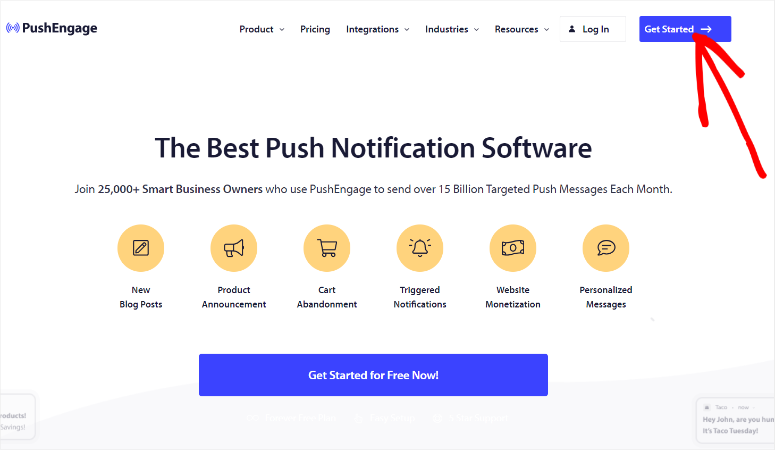
Na następnej stronie podaj swoje dane, aby zarejestrować konto PushEngage.
Ta wtyczka web push bardzo ułatwia ten proces, ponieważ możesz dodać informacje ręcznie lub zarejestrować się przy użyciu konta Google.
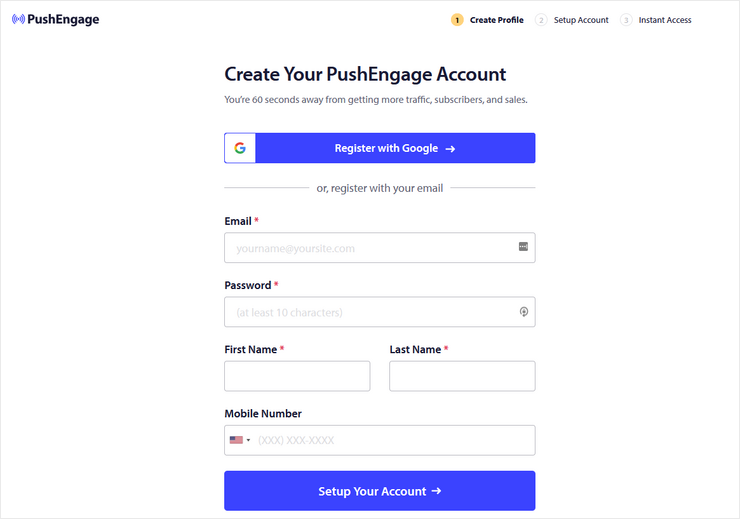
Następnie na następnej stronie podaj adres swojej witryny i utwórz subdomenę PushEngage.
Subdomena powinna być nazwą Twojej firmy, aby zapewnić spójność i budowanie marki, co może pomóc poprawić współczynniki konwersji.
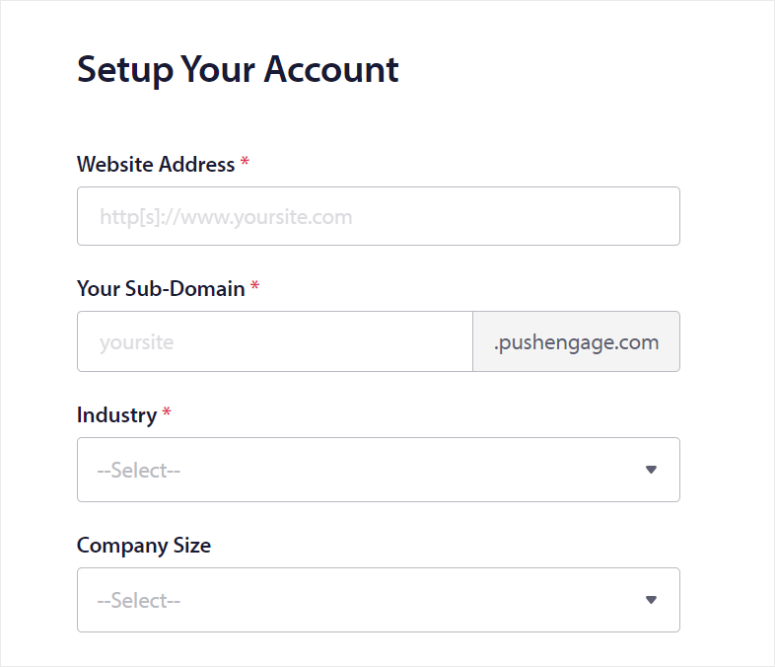
Poniżej wprowadź dane swojej firmy, które obejmują branżę i wielkość firmy. Po zakończeniu wprowadź dane swojej karty kredytowej, aby umożliwić rozliczenie. Jeśli wybierzesz konto bezpłatne, nie martw się; PushEngage nigdy nie pobierze środków z Twojego konta, chyba że dokonasz aktualizacji.
Na koniec kliknij „Dokończ rejestrację i uzyskaj natychmiastowy dostęp”. To wszystko, jesteś gotowy, aby skonfigurować PushEngage.
Krok 2: Zainstaluj i skonfiguruj PushEngage
Po zarejestrowaniu konta zaloguj się do panelu PushEngage i przejdź do Ustawienia witryny » Szczegóły witryny . Następnie w sekcji Szczegóły witryny wprowadź nazwę witryny i adres URL witryny.
Będąc tutaj, prześlij także ikonę witryny ze swojego komputera. Alternatywnie możesz przesłać ikonę witryny, korzystając z adresu URL obrazu. PushEngage zaleca, aby obraz ikony miał wymiary 192 x 192 px. Ponadto możesz dodawać formaty obrazów, takie jak JPG, PNG i, co ciekawe, GIF.
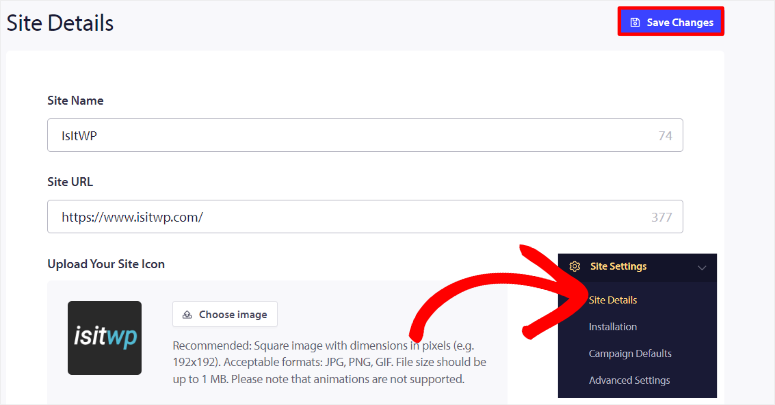
Zobaczmy teraz, jak zainstalować wtyczkę.
Aby to zrobić, przejdź do Ustawienia witryny » Instalacja w panelu kontrolnym PushEngage. W PushEngage podoba nam się to, że nie ogranicza Cię w zakresie rodzaju witryny, którą możesz zainstalować. Na tej stronie możesz wybrać typ swojej witryny z zakładek ikon.
Możesz połączyć PushEngage z Shopify, Wix, Magento, Android SDK, iOS SDK i nie tylko. Jeśli nie widzisz na liście typu swojej witryny, wybierz „Dowolna witryna”, a otrzymasz skrypt, za pomocą którego możesz ręcznie dodać PushEngage do nagłówka swojej witryny.
W tym samouczku dodamy PushEngage do WordPress.
Wszystko, co musisz zrobić, to wybrać zakładkę z ikoną WordPress, aby otworzyć jej opcje. Następnie kliknij „Zainstaluj wtyczkę PushEngage WordPress”.
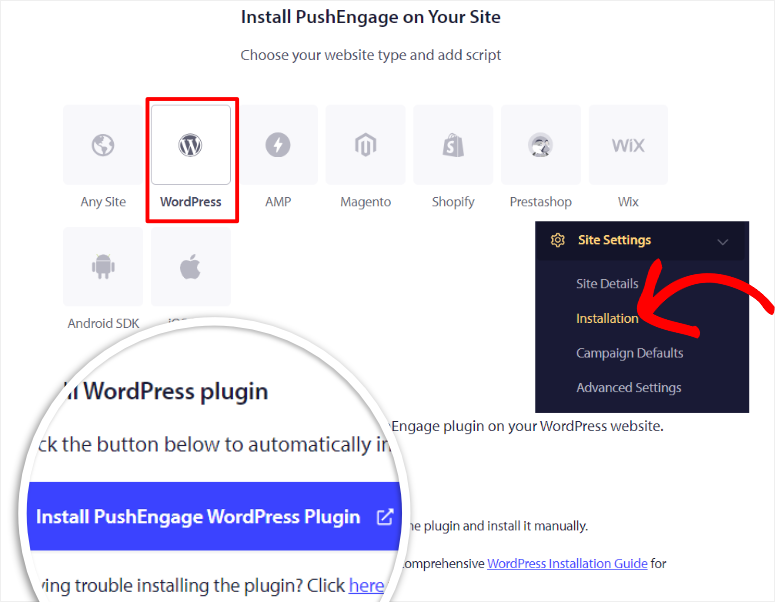
Ponieważ podczas rejestracji powinieneś już połączyć PushEngage ze swoją witryną, zostaniesz automatycznie przekierowany do pulpitu nawigacyjnego WordPress. Tutaj wtyczka PushEngage zostanie zainstalowana automatycznie w WordPress.
Następnie aktywuj wtyczkę tak jak każdą inną, a zostaniesz przekierowany do kreatora konfiguracji PushEngage umieszczonego na macie powitalnej.
Jeśli napotkasz jakiekolwiek problemy, zapoznaj się z tym artykułem na temat instalowania wtyczek.
Następnie na ekranie powitalnym kreatora konfiguracji wybierz opcję Połącz swoje istniejące konto . Jeśli nie masz konta PushEngage, na tej stronie możesz je utworzyć.
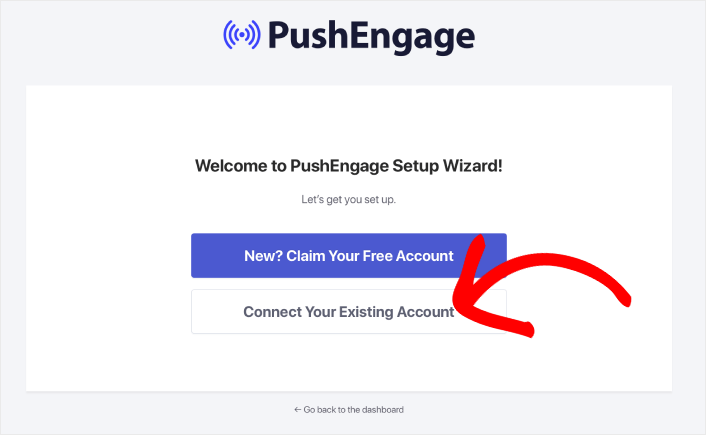
Na następnej stronie wybierz opcję „Połącz zarejestrowaną witrynę” z polem wyboru. Poniżej wybierz swoją witrynę z menu rozwijanego i przejdź do następnej strony, wybierając „Zacznijmy”.
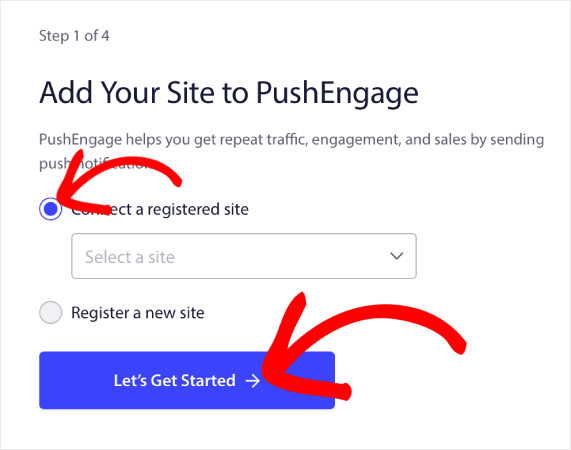
Kreator konfiguracji PushEngage jest bardzo łatwy w użyciu i przeprowadzi Cię przez wszystko, co musisz zrobić. Będziesz używać pól wyboru i przycisków przełączania, aby szybko włączyć zalecane i konfiguracyjne ustawienia.
Po pomyślnym uruchomieniu kreatora instalacji na ostatnim ekranie zostanie wyświetlony komunikat z gratulacjami. Poniżej znajdują się opcje Utwórz kampanię, Ustawienia automatycznego wysyłania i Pulpit nawigacyjny PushEngage.
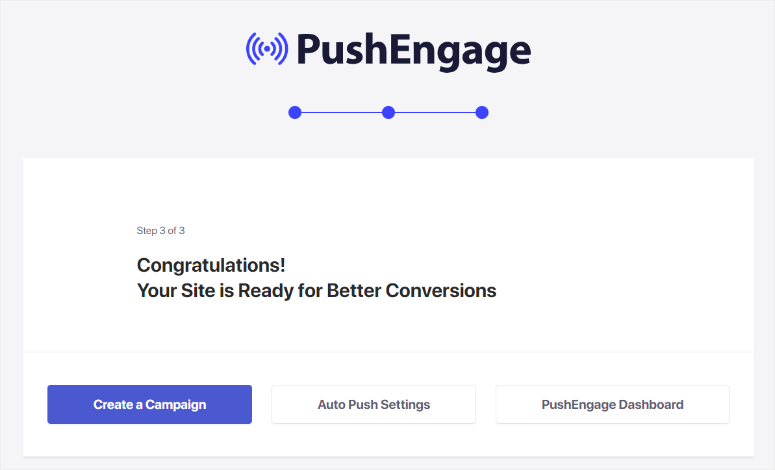
W tym samouczku wybierzemy Pulpit PushEngage, który umożliwi nam skonfigurowanie kampanii push.
To wszystko! Możesz teraz tworzyć kampanie za pomocą PushEngage.
Krok 3: Skonfiguruj moduły wyskakujące PushEngage
Teraz, aby wysyłać powiadomienia internetowe lub mobilne za pomocą PushEngage, musisz mieć listę subskrybentów.
Możesz to zrobić, zezwalając użytkownikom na subskrypcję powiadomień push, gdy odwiedzają Twoją witrynę. W ten sposób zyskujesz od nich zgodę na otrzymywanie powiadomień push i jednocześnie spełniasz wymogi RODO (ogólne rozporządzenie o ochronie danych).
W tym celu PushEngage umożliwia tworzenie różnych typów formularzy zgody i dostosowywanie ich do potrzeb Twojej marki.
Aby rozpocząć, przejdź do PushEngage »Projekt w panelu WordPress. W tym miejscu wybierz jeden z wyświetlonych szablonów wyskakujących okienek, który obejmuje eleganckie pole zgody, pole w stylu Safari, umieszczony dzwonek i inne.
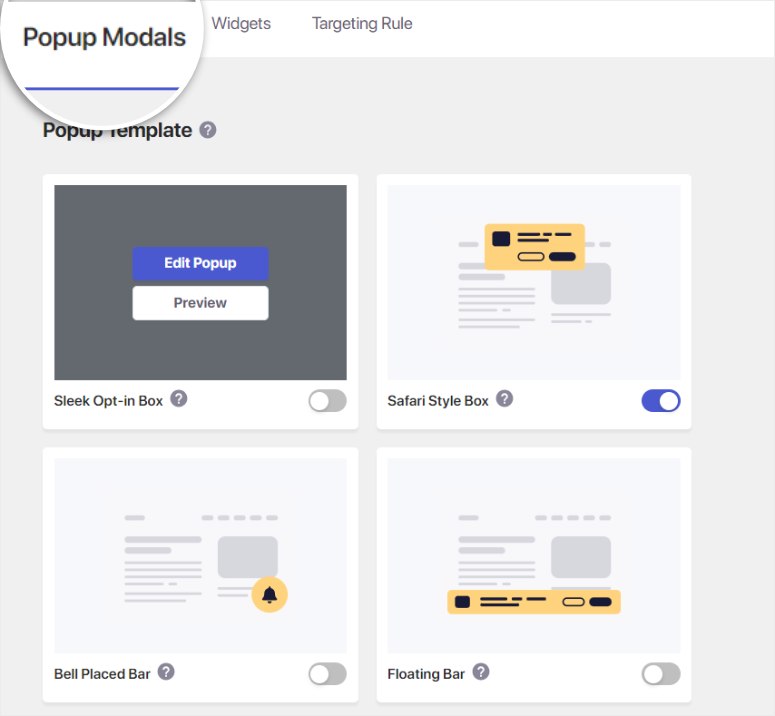
Dobrą rzeczą w PushEngage jest to, że wszystkie szablony zapewniają szybki podgląd obrazu, który pokazuje, jak będzie wyglądać wyskakujące okienko. Ale sprawa idzie dalej, gdy najedziesz kursorem na żądaną opcję i wybierzesz Podgląd .
Spowoduje to otwarcie szablonu na wyskakującej stronie demonstracyjnej, pokazującej, jak formularz zapisu będzie wyglądał z punktu widzenia użytkownika na różnych urządzeniach i przeglądarkach.
Po zidentyfikowaniu żądanego szablonu opcji włącz go za pomocą przycisku przełączania. Następnie najedź na niego kursorem i wybierz „Edytuj wyskakujące okienko”, aby dostosować je na swoim koncie PushEngage.
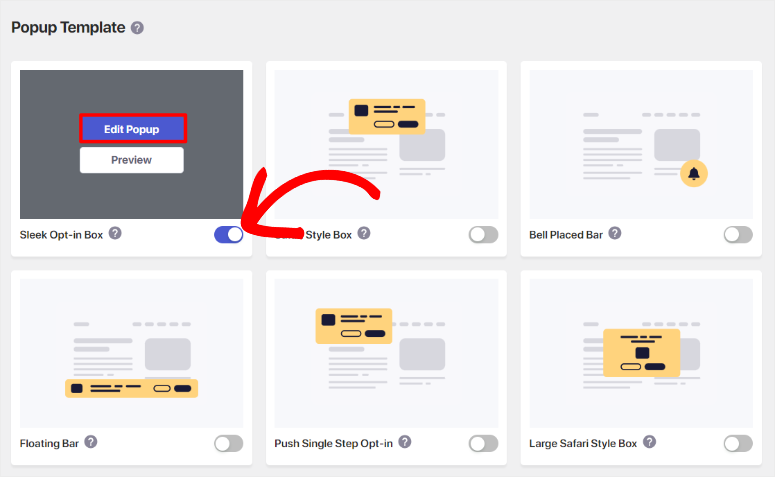
Następnie na stronie Edytuj na koncie PushEngage najpierw zauważysz zakładki Komputer stacjonarny i Urządzenie mobilne. Dzięki temu możesz dostosować formularze optin do różnych urządzeń. Po prawej stronie zobaczysz okno podglądu pokazujące wygląd wyskakującego okienka w czasie rzeczywistym podczas jego dostosowywania.
Teraz na tej stronie utwórz wiadomość optin, a następnie dodaj nazwę witryny i etykietę przycisku Zezwalaj. Następnie spersonalizuj tło, przycisk Zezwól i zamknij kolory ikon, korzystając z dostarczonych tabel kolorów.
Kontynuuj, ustawiając pozycję modalu wyskakującego okienka. Możesz wybrać pomiędzy lewym górnym, prawym górnym i środkowym górnym. Na koniec wybierz „Zapisz i wybierz opcje wyświetlania”, aby przejść do następnej strony.
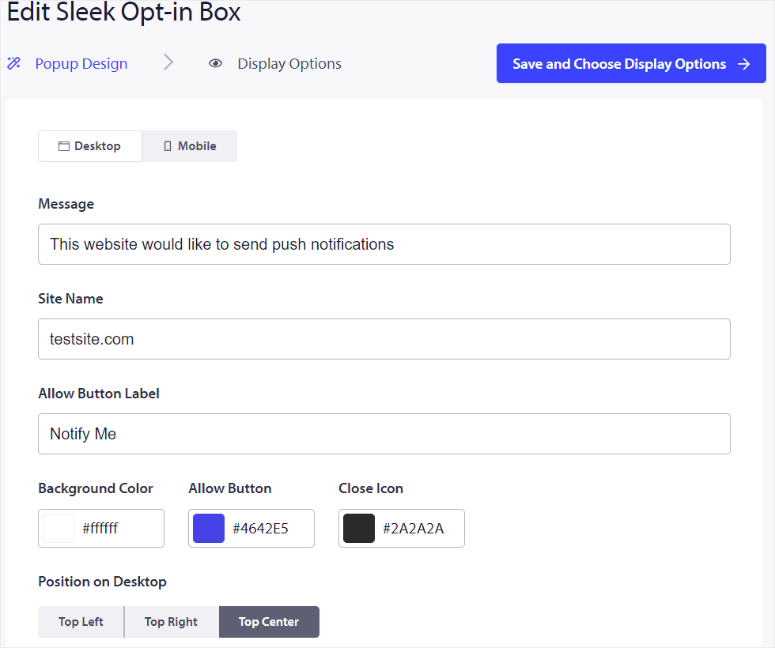
Na następnym ekranie przejdź do sekcji „Pokaż wyskakujące okienko po”, gdzie zobaczysz 2 opcje, które możesz zaznaczyć za pomocą pól wyboru.
Jeśli wybierzesz opcję Opóźnienie , ustawisz liczbę sekund, o jaką formularz zgody powinien opóźniać się przed wyświetleniem. Z drugiej strony, jeśli wybierzesz opcję Przewiń , ustawisz procent strony, którą użytkownik musi przewinąć, zanim pojawi się formularz zapisu.
Rzeczywistość jest taka, że użytkownicy mogą nie wyrazić zgody na otrzymywanie powiadomień push przy pierwszej wizycie. Aby w tym pomóc, możesz ustawić czas trwania pliku cookie w dniach. W ten sposób, jeśli użytkownik odrzuci Twój formularz zgody lub go zamknie po raz pierwszy, PushEngage wyświetli mu wyskakujące okienko po upływie określonych przez Ciebie dni.
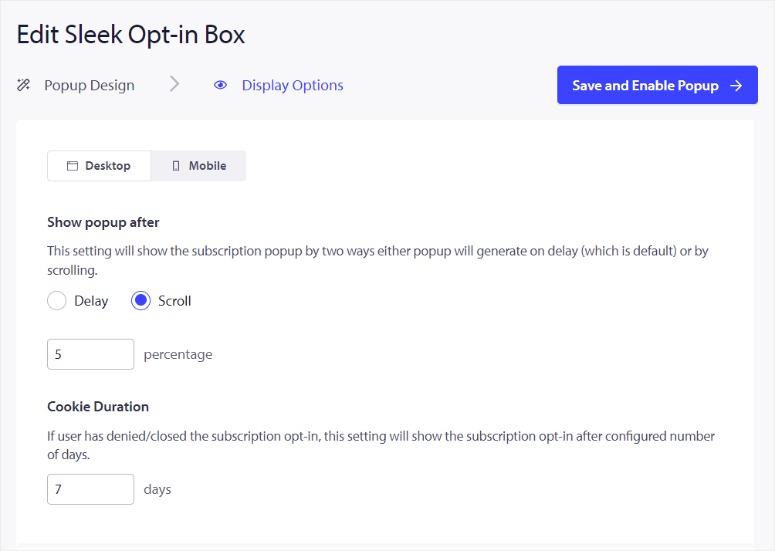
Gdy będziesz zadowolony z wyskakującego okienka, wybierz „Testuj wyskakujące okienko”, aby zobaczyć, jak będzie wyglądać po stronie użytkownika. Na koniec naciśnij Zapisz i włącz wyskakujące okienko.”
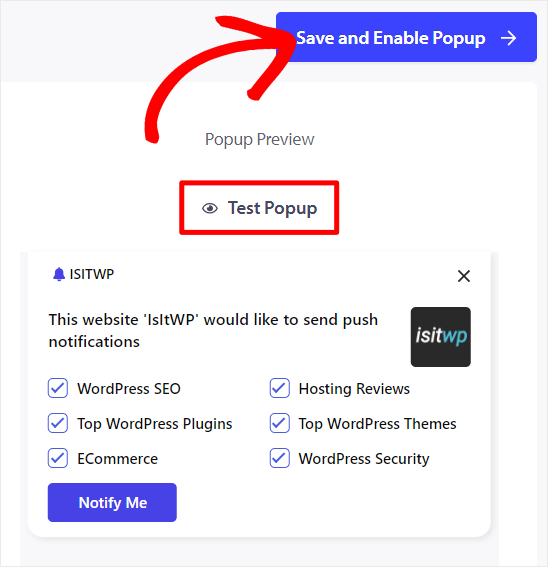
Po wprowadzeniu tych ustawień wyskakujące okienko będzie wyświetlane, gdy każdy użytkownik odwiedzi Twoją witrynę. Co więcej, dzięki PushEngage możesz tworzyć, dostosowywać i dodawać wiele wyskakujących okienek w swojej witrynie.
Wszystko, co musisz zrobić, to włączyć szablony optin z PushEngage »Design w swoim panelu WordPress. Będąc tutaj, aktywuj wszystkie szablony optin, które chcesz umieścić w swojej witrynie, za pomocą przycisków przełączania. Następnie wykonaj powyższe kroki, aby utworzyć i dostosować powyższe wyskakujące okienko opcji.
Ale oprócz dodawania wielu formularzy zgody i dostosowywania, gdy użytkownicy zobaczą formularz zgody, możesz także spersonalizować to, kto widzi konkretny formularz zgody.
Aby to zrobić, przejdź do pulpitu nawigacyjnego WordPress, następnie przejdź do Projektu i wybierz kartę „Reguły kierowania”.
Tutaj najpierw użyj przycisku przełączania, aby włączyć reguły . Następnie, w wyświetlonych nowych opcjach, możesz zdecydować się na kierowanie reklam na określone regiony lub określone strony.
Aby kierować reklamy na region, wybierz „+ Dodaj regułę kraju”. Następnie w pierwszym menu kliknij „Kraj” i z menu rozwijanego wybierz kraj, na który chcesz kierować reklamy.
Aby kierować reklamy na określone strony w swojej witrynie, wybierz opcję „+ Dodaj reguły adresu URL witryny”. Następnie w pierwszym menu rozwijanym wybierz opcję Adres URL witryny zaczyna się od, Adres URL witryny zawiera i Dokładne dopasowanie adresu URL witryny. Następnie przejdź do następnego paska tekstowego i ręcznie wpisz adres URL lub słowo kluczowe, które ma być wyświetlane przez opcję.
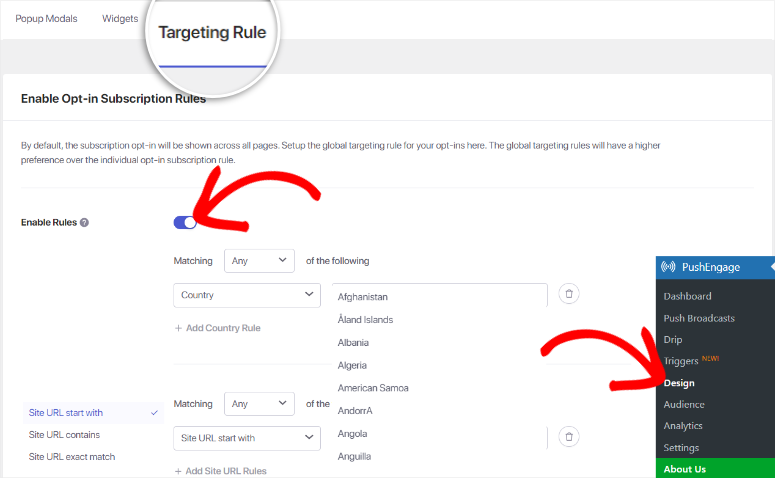
Co więcej, PushEngage umożliwia użycie obu reguł, jeśli chcesz uzyskać bardzo szczegółowe informacje. Wszystko, co musisz zrobić, to wybrać przycisk +Dodaj regułę krajową lub Dodaj reguły adresu URL witryny, w zależności od potrzeb.
Dobrze zrobiony! Możesz teraz utworzyć i wyświetlić formularz powiadomień push w całej witrynie lub na określonych stronach.
Teraz, gdy już wiesz, jak umożliwić użytkownikom subskrybowanie powiadomień push, zobaczmy, jak emitować powiadomienia.
Krok 4: Wyślij powiadomienie push o transmisji
Powiadomienia push dotyczące transmisji to skuteczny sposób na dotarcie do odbiorców z ważnymi aktualizacjami, promocjami i aktualnościami. PushEngage ułatwia tworzenie i wysyłanie tych powiadomień, co omówimy poniżej.

Najpierw przejdź do panelu WordPress i przejdź do PushEngage » Push Broadcast, aby rozpocząć projektowanie powiadomienia push. Pamiętaj, że możesz stworzyć swój projekt od podstaw lub skorzystać z gotowego szablonu.
W tym samouczku użyjemy szablonu, aby uprościć proces. Dlatego na tej stronie wybierz u góry opcję „Wybierz z szablonów”.

Na następnej stronie zobaczysz różnorodne szablony podzielone na kategorie ze względu na różne cele, takie jak wyprzedaże błyskawiczne, oferty sezonowe, nowe posty na blogu, ponowne zaangażowanie i nie tylko.
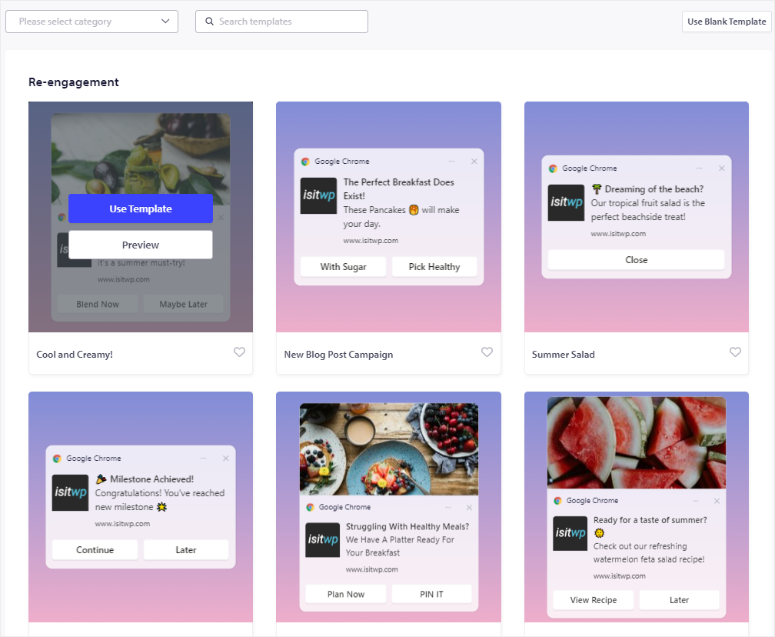
PushEngage oferuje funkcję filtrowania i wyszukiwania, która ułatwia wybór szablonu. Co więcej, po najechaniu kursorem na szablon i wybraniu Podgląd otwiera się strona, na której możesz zobaczyć, jak szablon wygląda w różnych przeglądarkach i urządzeniach.
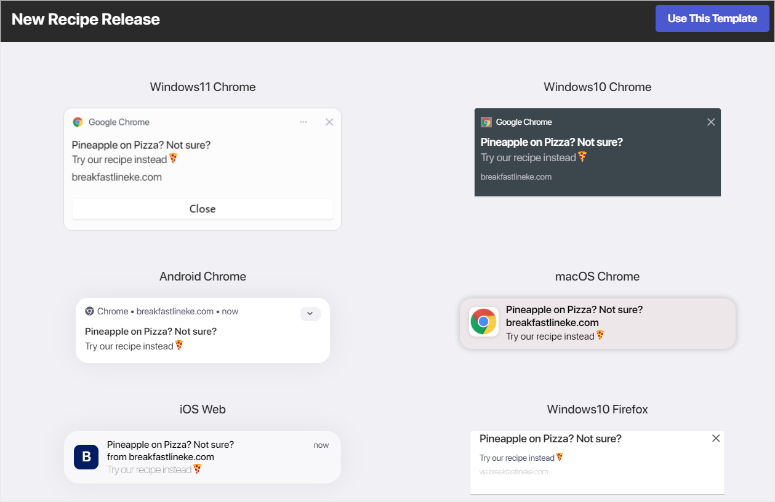
Aby użyć szablonu, najedź na niego kursorem i wybierz „Użyj szablonu”.
Po wybraniu szablonu zostaniesz przeniesiony na stronę tworzenia nowej transmisji push. Ta strona przypomina układ użyty do zaprojektowania formularzy zapisu, co oznacza, że nie będziesz musiał się uczyć.
Ponieważ używasz szablonu, wiele sekcji będzie wstępnie wypełnionych tekstem zastępczym. Wszystko, co musisz zrobić, to zastąpić przykładowy tekst własnym.
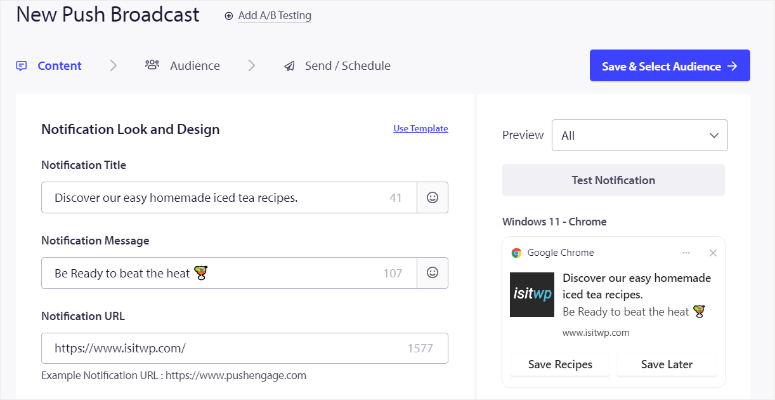
Teraz przejdź do sekcji „Wygląd i projekt powiadomienia” i dodaj tytuł powiadomienia oraz wiadomość.
To jest główna treść alertu. Aby Twoja wiadomość push była skuteczna, PushEngage oblicza liczbę znaków, dzięki czemu wiadomość nie jest zbyt długa. Możesz także dodać emotikony bezpośrednio w tej sekcji, aby przyciągnąć uwagę użytkowników.
Poniżej pola Wiadomość wprowadź adres URL strony w pasku adresu URL powiadomienia, aby kierować użytkowników po kliknięciu powiadomienia.
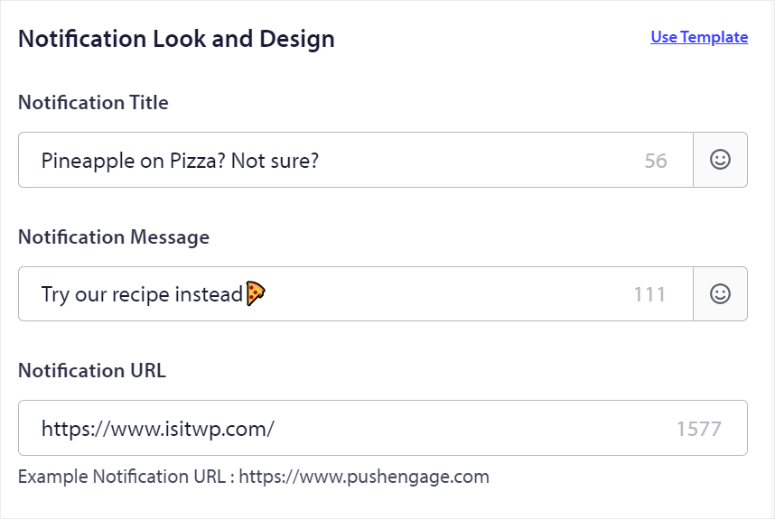
Następnie w sekcji „Ikona powiadomienia” powinieneś już znaleźć ikonę swojej witryny, jeśli umieściłeś ją podczas procesu instalacji. Jeśli nie, PushEngage umożliwia dodanie go w tym momencie.
Po zakończeniu użyj przycisku przełączania, aby włączyć opcję „Pokaż duży obraz”.
Otworzy się obszar przesyłania, w którym możesz wybrać i przesłać obraz lub użyć najnowszych plików. PushEngage umożliwia także pobieranie obrazów z Unsplash lub dodawanie adresu URL obrazu.
Aby zwiększyć zaangażowanie, włącz „Powiadomienie o wielu akcjach” za pomocą przycisku przełączającego.
Ta funkcja umożliwia dodanie wielu przycisków wezwania do działania. Następnie wypełnij tytuł pierwszego przycisku i adres URL pierwszego przycisku. Opcjonalnie możesz także przesłać obraz pierwszego przycisku. Gdy już to zrobisz, aktywuj „Pokaż drugi przycisk” i wypełnij je tak, jak zrobiłeś to w sekcji Pierwszy przycisk.
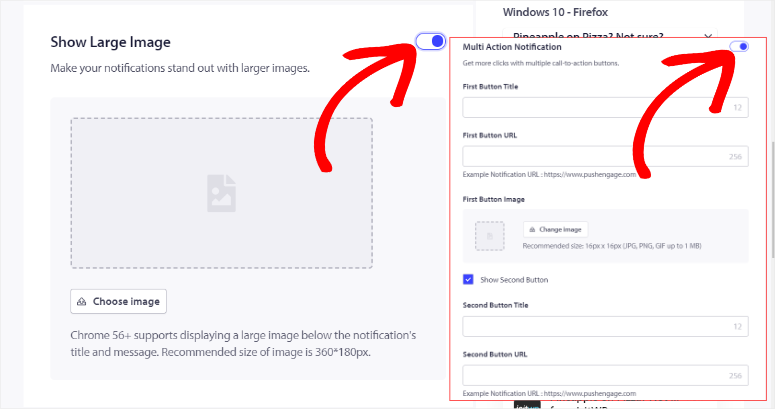
Poniżej znajduje się sekcja Czas trwania powiadomienia .
W tym miejscu użyj pola wyboru, aby włączyć opcję „Zachowaj powiadomienie otwarte do czasu interakcji”. Następnie użyj opcji Wygasa za, aby określić, jak długo alert push powinien pozostać aktywny, zanim zostanie wycofany.
Po dostosowaniu powiadomienia do swoich upodobań przejrzyj wszystkie szczegóły, aby upewnić się, że wszystko jest w porządku, wybierając „Powiadomienie testowe”. Następnie kliknij Zapisz i wybierz odbiorców .
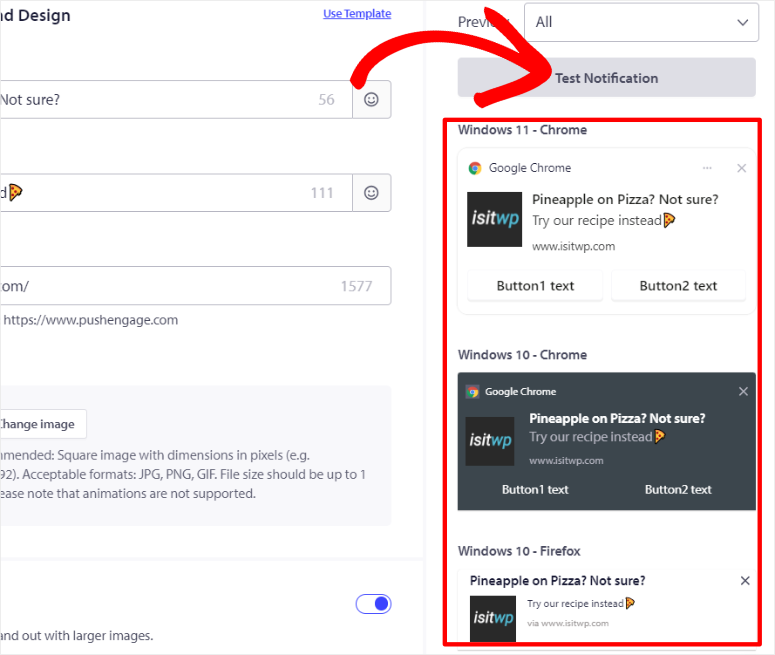
Na następnej stronie możesz wysłać do wszystkich subskrybentów, wysłać do grupy odbiorców lub wysłać do niestandardowych odbiorców i kliknąć Wyślij/Zaplanuj.
Następnie na ostatniej stronie wybierz, czy chcesz rozpocząć wysyłanie natychmiast, rozpocząć wysyłanie o określonym dniu i godzinie, czy też skonfigurować powiadomienie cykliczne.
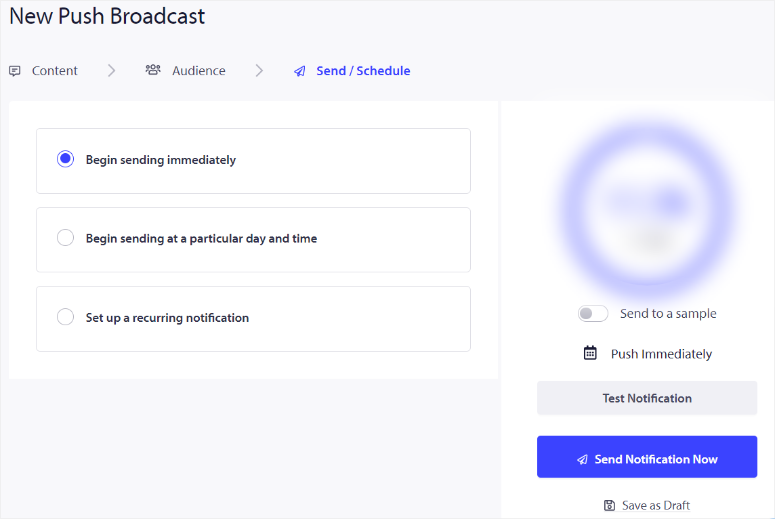
Sprawdź zrzut ekranu poniżej, aby zobaczyć przykład, jak będzie wyglądać Twoje powiadomienie web push.
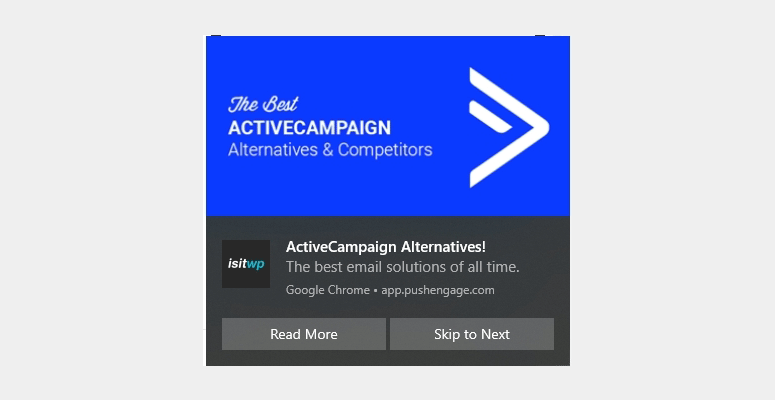
To wszystko! Możesz teraz wysłać transmisję push za pomocą PushEngage.
Bonus: automatyzuj powiadomienia push za pomocą PushEngage
Teraz dzięki PushEngage możesz tworzyć różne typy powiadomień push, które pomogą Ci lepiej łączyć się i komunikować z użytkownikami. Co więcej, możesz zautomatyzować te powiadomienia push, aby zapewnić płynną obsługę zarówno Tobie, jak i Twoim użytkownikom.
1. Automatycznie wysyłaj powiadomienia push o nowych postach
Wysyłanie powiadomień push za każdym razem, gdy publikujesz nową treść, to świetny sposób na utrzymanie zaangażowania odbiorców i natychmiastowe zwiększenie ruchu w Twojej witrynie.
Dzięki PushEngage możesz zautomatyzować ten proces, zapewniając wspaniałe doświadczenia zarówno Tobie, jak i Twoim odbiorcom.
Najpierw przejdź do pulpitu nawigacyjnego WordPress, następnie przejdź do PushEngage »Ustawienia i wybierz zakładkę „Ustawienia automatycznego push”.
W sekcji Ustawienia automatycznego wypychania użyj przycisku przełączania, aby włączyć funkcję automatycznego wypychania. Następnie PushEngage umożliwia dostosowanie treści powiadomień.
Dlatego zaznacz pole wyboru, aby włączyć opcję „Użyj wyróżnionego obrazu z postu jako dużego obrazu powiadomienia”. Ten element wizualny może sprawić, że Twoje powiadomienia będą bardziej wciągające i atrakcyjne dla odbiorców.
Poniżej użyj innego pola wyboru, aby „Włączyć przyciski wielofunkcyjne”. Dzięki temu możesz dodać do powiadomienia wiele przycisków wezwania do działania, zwiększając interaktywność i zaangażowanie.
Poniżej ustawień Auto Push znajdziesz menu rozwijane „Typy postów”. Użyj tej opcji, aby wybrać typy postów, do których chcesz zastosować funkcję automatycznego przesyłania.
Możesz na przykład wysyłać powiadomienia dotyczące wpisów na blogu, ale nie stron. Możesz także wysłać powiadomienie zarówno o nowych postach, jak i stronach.
Na koniec ustaw obraz ikony powiadomienia .
W tym miejscu użyj pola wyboru, aby zdecydować, czy jako ikony powiadomienia chcesz używać ikony witryny, czy wyróżnionego obrazu z postu. Dzięki temu Twoje powiadomienia będą natychmiast rozpoznawalne dla odbiorców.
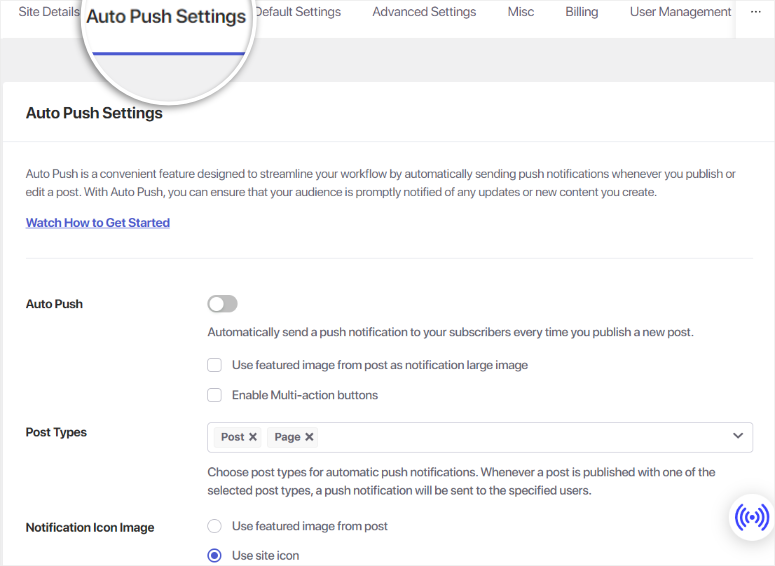
Po skonfigurowaniu wszystkich ustawień nie zapomnij zapisać zmian, aby mieć pewność, że powiadomienia push będą automatycznie wysyłane za każdym razem, gdy opublikujesz nową treść.
Jeśli potrzebujesz bardziej szczegółowego samouczka, tutaj znajdziesz artykuł o tym, jak powiadamiać subskrybentów o nowych postach.
2. Jak skonfigurować kampanie kroplowe za pomocą PushEngage
Tworzenie kampanii kroplowej za pomocą PushEngage to strategiczny sposób na pozyskiwanie potencjalnych klientów, poprawę konwersji i utrzymywanie stałego zaangażowania z odbiorcami.
Kampanie kroplowe PushEngage mogą pomóc w tworzeniu grup i segmentacji, które zwiększają zaangażowanie oraz budują stałą wartość i zaufanie wśród użytkowników. Ponadto są w pełni zautomatyzowane, co zapewnia obsługę potencjalnych klientów bez użycia rąk.
Aby rozpocząć, przejdź do panelu WordPress, przejdź do PushEngage »Drip i wybierz „Dodaj nowy”.

Następnie przejdź do sekcji „Wyślij powiadomienie”. Tutaj możesz wybrać „Natychmiast” z menu rozwijanego, aby natychmiast wysłać pierwszą wiadomość kroplową.
Aby zaplanować pierwszą wiadomość kroplową, wybierz „Po”, co spowoduje wysłanie powiadomienia po określonej liczbie dni po dokonaniu subskrypcji przez użytkownika.
Możesz także wybrać opcję „Dalej”, aby zamiast tego wysłać powiadomienie w określonym dniu. W przypadku obu opcji PushEngage pozwala ustawić konkretną godzinę, o której wiadomość push ma zostać wysłana.
Gdy już zdecydujesz, kiedy wysłać pierwszą wiadomość kroplową, wybierz strzałkę po prawej stronie karty.
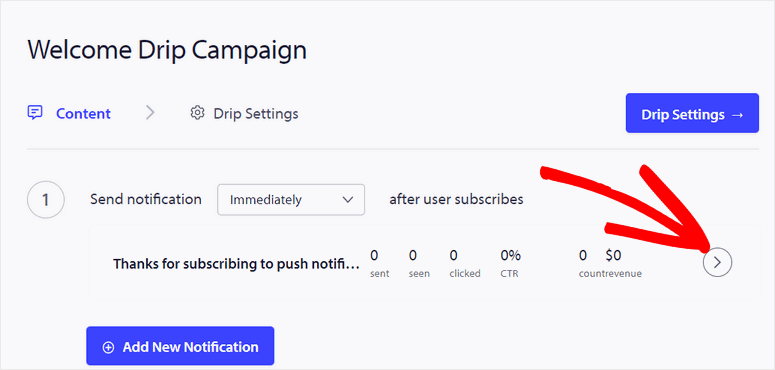
Spowoduje to otwarcie sekcji „Wygląd i projekt powiadomienia”. Tutaj będziesz:
- Tytuł: Wpisz tytuł powiadomienia.
- Wiadomość: Napisz główną wiadomość, którą chcesz przekazać.
- Powiadomienie CTA: Dodaj wezwanie do działania, które kieruje użytkowników do określonej strony lub działania.
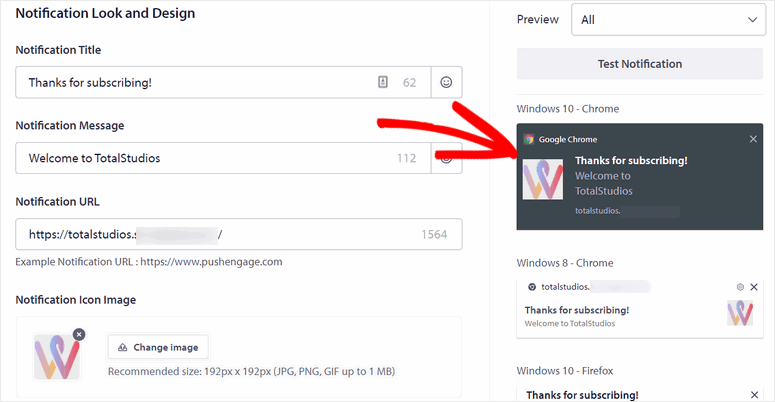
Następnie możesz dodać elementy angażujące, takie jak duży obraz w wyskakującym okienku, przyciski wielofunkcyjne i inne. Ponownie, ta sekcja przypomina tworzenie transmisji lub dostosowywanie modułów wyskakujących okienek, dzięki czemu możesz łatwo projektować angażujące powiadomienia bez konieczności uczenia się.
Następnie nadszedł czas, aby dodać więcej powiadomień push do swojej kampanii kroplowej.
Aby to zrobić, wybierz „Dodaj nowe powiadomienie” i wykonaj ten sam proces, co powyżej, aby dodać więcej powiadomień do swojej kampanii kroplowej.
Możesz dodać dowolną liczbę powiadomień, aby utrzymać zaangażowanie odbiorców i ciągłe połączenie z subskrybentami przez dłuższy czas.
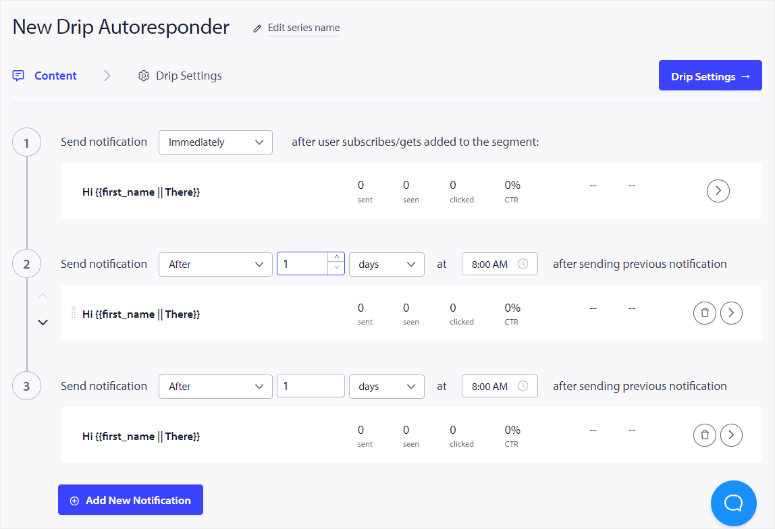
Gdy będziesz zadowolony z powiadomień o kroplówkach, wybierz Ustawienia kroplówek . Tutaj ustaw swoją kampanię na „Wyślij do wszystkich subskrybentów” i wybierz Aktywuj autoresponder .
Dobrze zrobiony. Możesz teraz stworzyć kampanię kroplową za pomocą PushEngage.
3. Jak tworzyć grupy i segmenty za pomocą PushEngage
Tworzenie segmentów i grup w PushEngage pozwala skuteczniej docierać do odbiorców, zapewniając, że powiadomienia push dotrą do właściwych użytkowników. Choć mogą brzmieć podobnie, mogą pomóc Ci osiągnąć różne cele i prowadzić różne kampanie.
Tworzenie segmentów
Segmenty w PushEngage są ważne przy tworzeniu określonej bazy użytkowników poprzez targetowanie ich zachowań lub atrybutów. Ta wtyczka push umożliwia automatyczne dodawanie użytkowników do segmentów podczas ich rejestracji, usprawniając proces segmentacji.
Aby utworzyć segment, najpierw przejdź do panelu PushEngage. Tam przejdź do „Odbiorcy” i wybierz Segmenty z menu rozwijanego. Spowoduje to przejście do obszaru zarządzania segmentami.
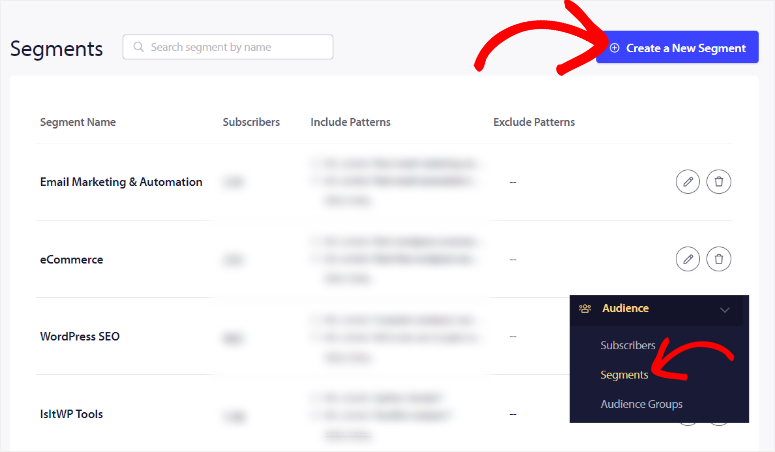
Na tej stronie wybierz opcję Utwórz nowy segment , aby rozpocząć proces tworzenia.
Następnie utwórz nazwę dla swojego segmentu, nadając mu jasny i opisowy tytuł, który odzwierciedla jego przeznaczenie. Następnie przejdź do zakładki Wybierz kryteria segmentu , gdzie możesz zdefiniować jego reguły.
W tej sekcji skorzystasz z reguł dodawania filtrów adresów URL, aby określić, którzy użytkownicy powinni zostać uwzględnieni w tym segmencie.
PushEngage oferuje różne opcje filtrowania, takie jak Zawiera, Zaczyna się od i Dokładne dopasowanie. Filtry te pozwalają określić frazy kluczowe, które muszą występować w aktywności lub zachowaniu użytkownika, aby zakwalifikować go do tego segmentu.
Na przykład, jeśli chcesz kierować reklamy do użytkowników, którzy odwiedzają konkretną stronę w Twojej witrynie, możesz wprowadzić adres URL tej strony lub jej część.
Jeśli chcesz jeszcze bardziej zawęzić segment, możesz utworzyć dodatkowe reguły. Pomaga to uczynić segment tak precyzyjnym, jak to możliwe, zapewniając uwzględnienie tylko najbardziej odpowiednich użytkowników.
Po skonfigurowaniu filtrów i usatysfakcjonowaniu kryteriami wystarczy zapisać segment .
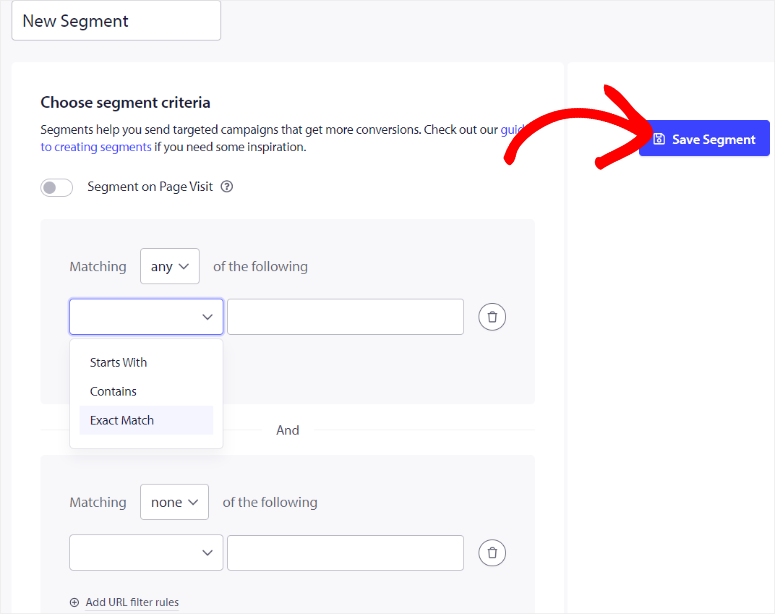
Świetnie! Twój nowy segment jest teraz gotowy do użycia w kampaniach powiadomień push.
Tworzenie grup
Grupy w PushEngage, w odróżnieniu od segmentów, są tworzone ręcznie przez Ciebie, już po zarejestrowaniu się użytkownika. Ta funkcja jest szczególnie przydatna podczas kategoryzowania odbiorców na podstawie bardziej statycznych kryteriów, takich jak lokalizacja lub typ urządzenia.
Aby utworzyć grupę, przejdź do sekcji „Odbiorcy” w panelu kontrolnym PushEngage i wybierz Grupy odbiorców . Następnie wybierz opcję Utwórz nową grupę odbiorców u góry strony.
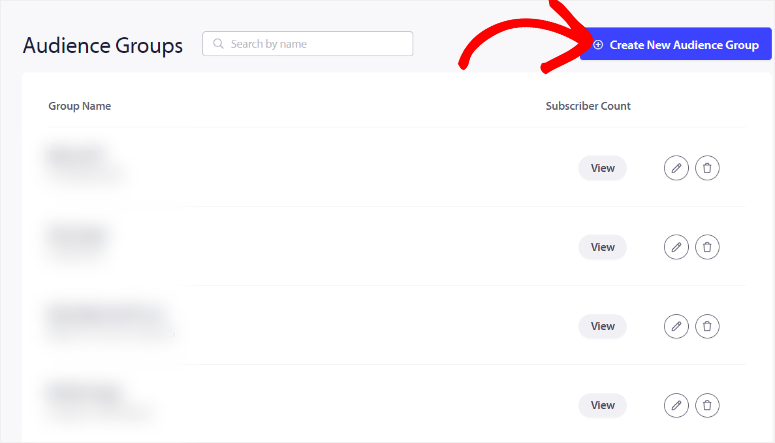
Następnie zacznij od nadania grupie nazwy i krótkiego opisu. Pomoże Ci to łatwo zidentyfikować grupę przy wyborze odbiorców do Twoich kampanii. Następnie zdefiniuj kryteria określające, którzy użytkownicy należą do tej grupy.
PushEngage udostępnia kilka opcji grupowania użytkowników. Możesz grupować użytkowników na podstawie ich przeglądarki, urządzenia, segmentu, atrybutu, kraju, stanu, miasta i innych.
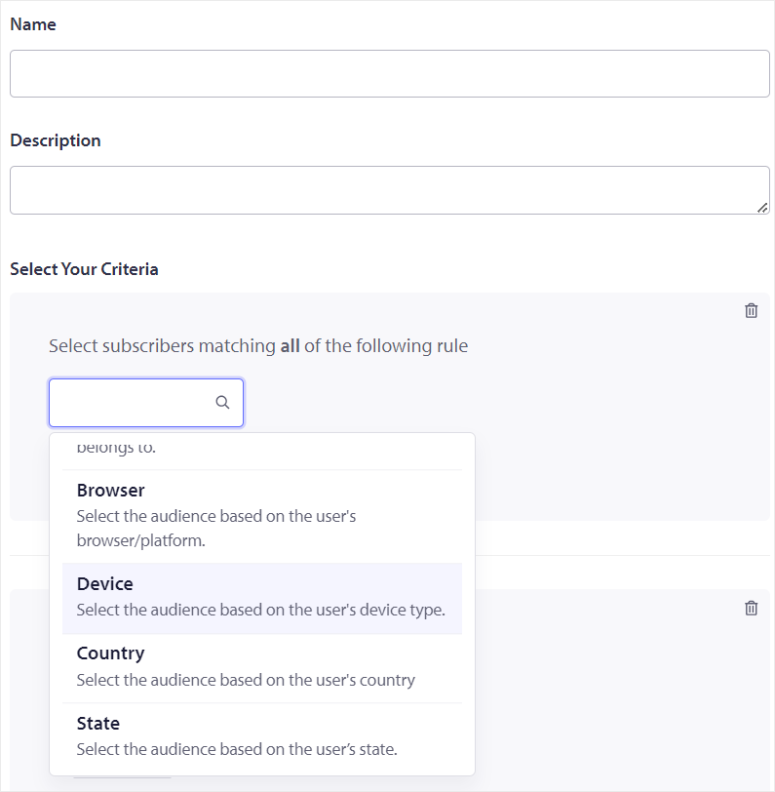
Aby to dodać, możesz rozszerzyć kryteria, dodając wiele reguł, aby utworzyć bardziej zawężoną grupę. Możesz na przykład utworzyć grupę użytkowników z określonego kraju, którzy korzystają z określonego typu urządzenia.
Dodając wiele kryteriów, możesz mieć pewność, że Twoja grupa będzie ściśle ukierunkowana.
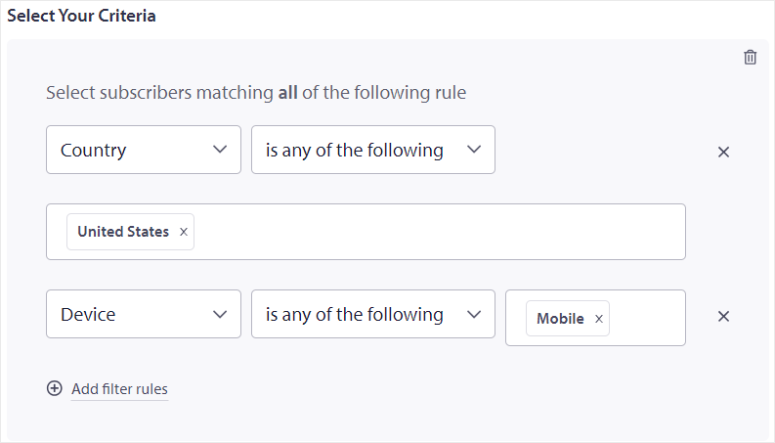
Po ustaleniu wszystkich niezbędnych kryteriów i zadowalającej konfiguracji wybierz opcję Zapisz grupę odbiorców .
To wszystko! Twoja nowa grupa odbiorców jest teraz gotowa do wykorzystania w kampaniach powiadomień push.
Pamiętaj, że przy tworzeniu i zarządzaniu segmentami i grupami w PushEngage ważna jest precyzja. Dzieje się tak dlatego, że możesz znacznie zwiększyć skuteczność swoich powiadomień push, zapewniając, że dotrą one do użytkowników, którzy najprawdopodobniej zaangażują się w Twoje treści.
Gratulacje! Możesz teraz skonfigurować powiadomienia push za pomocą PushEngage. Jeśli masz więcej pytań, zapoznaj się z poniższymi często zadawanymi pytaniami.
Często zadawane pytania: Jak dodać powiadomienia push do WordPress, aby zwiększyć ruch
Która darmowa wtyczka web push jest najlepsza?
PushEngage to najlepsza darmowa wtyczka do powiadomień push w Internecie dla WordPress. Oferuje funkcje do 200 subskrybentów i 30 miesięcznych kampanii w ramach bezpłatnego planu. To sprawia, że jest to doskonały wybór dla małych stron internetowych i tych, którzy dopiero zaczynają korzystać z powiadomień push. Oprócz tego PushEngage Lite umożliwia także wysyłanie powiadomień push na Androida i iOS.
Czy mogę używać powiadomień push do wyświetlania reklam?
Tak, możesz używać powiadomień push do wyświetlania reklam swoim subskrybentom. Dzięki PushEngage możesz zaprojektować dowolny rodzaj powiadomień push, w tym alerty reklamowe. Możesz posunąć się nawet do targetowania, kto i kiedy widzi reklamę. Ale ważne jest, aby zrobić to strategicznie. Przeciążanie użytkowników zbyt dużą liczbą komunikatów promocyjnych może prowadzić do wyższych wskaźników rezygnacji. Zamiast tego skup się na dostarczaniu wartościowych i trafnych treści, aby utrzymać zaangażowanie odbiorców, jednocześnie subtelnie integrując reklamy.
Czy potrzebuję zgody na wysyłanie powiadomień push?
Tak, aby wysyłać powiadomienia push, potrzebujesz wyraźnej zgody użytkownika. Gdy odwiedzający trafią na Twoją witrynę, zostaną poproszeni o zezwolenie na powiadomienia. Tylko ci, którzy wyrażą zgodę, będą otrzymywać powiadomienia push, zapewniając zgodność z przepisami dotyczącymi prywatności, takimi jak RODO.
Czy powiadomienia web push i mobile push to to samo?
Powiadomienia web push i mobile push służą podobnym celom, ale różnią się platformami. Powiadomienia web push wysyłane są za pośrednictwem przeglądarek i mogą docierać do użytkowników zarówno na komputerach stacjonarnych, jak i mobilnych. Natomiast mobilne powiadomienia push dostarczane są za pośrednictwem aplikacji na smartfony i tablety.
Mamy nadzieję, że podobała Ci się lektura o dodawaniu powiadomień push w WordPress. Jeśli szukasz alternatyw PushEngage, oto artykuł na temat najlepszych narzędzi powiadomień push dla Twojej witryny WordPress.
Oprócz tego tutaj znajdziesz inne artykuły, które mogą Cię zainteresować.
- Jak powiadomić subskrybentów o nowych postach WordPress
- Jak utworzyć automatyczne wyskakujące okienka z powiadomieniami o ostatniej sprzedaży
- Najlepsze wtyczki banerowe WordPress zwiększające konwersje
W pierwszym artykule dowiesz się, jak powiadamiać subskrybentów o nowych postach WordPress. W następnej części dowiesz się, jak tworzyć automatyczne wyskakujące okienka z powiadomieniami o ostatnich sprzedażach. Podczas gdy ostatni post zawiera listę najlepszych wtyczek banerowych WordPress w celu zwiększenia konwersji.
